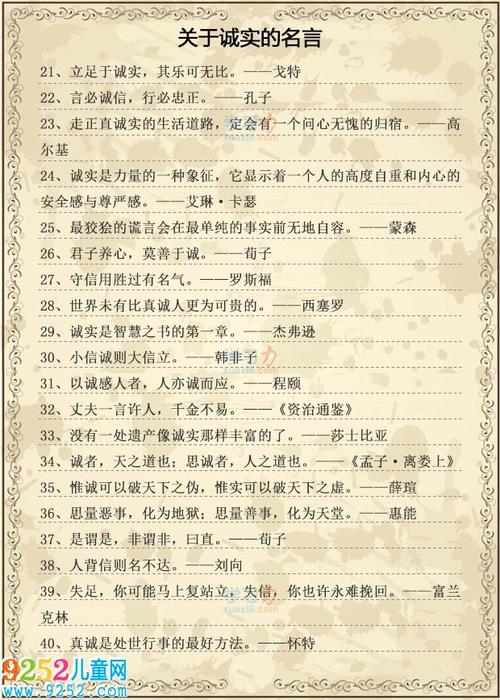
word简便的使用方法
把文字替换成图片
首先把图片复制到剪贴板中,然后打开替换对话框,在‚查
找内容‛框中输入将被替换的文字,接着在‚替换为‛框
中输入‚^c‛(注意:输入的一定要是半角字符,c要小写),
单击替换即可。说明:‚^c‛的意思就是指令WordXP以剪
贴板中的内容替换‚查找内容‛框中的内容。按此原理哈维阿隆索 ,
‚^c‛还可替换包括回车符在内的任何可以复制到剪贴板的
可视内容,甚至Excel表格。
三招去掉页眉那条横线
1、在页眉中,在‚格式‛-‚边框和底纹‛中设置表格和
边框为‚无‛,应用于‚段落‛
2、同上,只是把边框的颜色设置为白色(其实并没有删的,
只是看起来没有了,呵呵)
3、在‚样式‛栏里把‚页眉‛换成‚正文‛就行了——强
烈推荐!
会多出--(两个横杠)这是用户不愿看到的,又要多出一步
作删除--
解决方法:替换时在前引号前加上一个空格问题就解决了
插入日期和时间的快捷键
Alt+Shift+D:当前日期
Alt+Shift+T:当前时间
批量转换全角字符为半角字符
首先全选。然后‚格式‛→‚更改大小写‛,在对话框中先
选中‚半角‛,确定即可
Word启动参数简介
单击‚开始→运行‛命令,然后输入Word所在路径及参数
确定即可运行,如‚C:PROGRAMFILESMICROSOFTOffic
/n‛,这些常用的参数及功能
如下:
/n:猴和兔 启动Word后不创建新的文件。
/a:禁止插件和通用模板自动启动。
/m:禁止自动执行的宏。
/w:启动一个新Word进程,独立与正在运行的Word进程。
/c:启动Word,然后调用Netmeeting。
/q:不显示启动画面。
另外对于常需用到的参数,我们可以在Word的快捷图标上
单击鼠标右键,然后在‚目标‛项的路径后加上该参数即可。
快速打开最后编辑的文档
如果你希望Word在启动时能自动打开你上次编辑的文档,
可以用简单的宏命令来完成:
(1)选择‚工具‛菜单中的‚宏‛菜单项,单击‚录制新宏‛
命令打开‚录制宏‛对话框;
(2)在‚录制宏‛对话框中,在‚宏名‛输入框中输入‚aut
oexec‛,点击‚确定‛;
(3)从菜单中选择‚文件‛,点击最近打开文件列表中显示
的第一个文件名;并‚停止录制‛。保存退出。下次再启动
Word时,它会自动加载你工作的最后一个文档。
格式刷的使用
1、设定好文本1的格式。
2、将光标放在文本1处。
3、单击格式刷按钮。
4、选定其它文字(文本2),则文本2的格式与文本1一样。
若在第3步中单盆景栽培技术与制作方法 击改为双击,则格式刷可无限次使用,直到
再次单击格式刷(或按Esc键)为止。
删除网上下载资料的换行符(象这种‚↓‛)
在查找框内输入半角^l(是英文状态下的小写L不是数字1),
在替换框内不输任何内容,单击全部替换,就把大量换行符
删掉啦。
选择性删除文件菜单下的最近使用的文件快捷方式。
工具→选项→常规把‚列出最近使用文件数改为0‛可以全
部删除,若要选择性删除,可以按ctrl+Alt+-三个键,光
标变为一个粗减号后,单击文件,再单击要删除的快捷方式
就行了。
建立一个矩形选区:
一般的选区建立可用鼠标左键,或用shift键配合pgup、p
gdn、home、end、箭头等功能键,当复制一个规则的矩形区
域时,可先按住Alt键,然后用鼠标左键来选。我一般用此
来删除段首多余的成块的空格。大家试一试*^_^*
将字体快速改为上标或下标的方法:
本人在一次无意间发现了这个方法,选定你要下标的字,然
后在英文状态下按住Ctrl,再按一下BASKSPACE旁的+/=的
键,就可以了。上标只要在按Ctrl的同时也按住Shift,大
家可以试试。
让Word表格快速一分为二
将光标定位在分开的表格某个位置上,按下‚Ctrl+Shift+E
nter‛组合键。这时你就会发现表格中间自动插入一个空行,
这样就达到了将一个表格一分为二的目的。
用Word来拆字
首先点击‚工具/自定义/命令/分解图片‛,按住鼠标左键
把它拖放到工具栏任意位置即可;然后点击‚插入/图片/艺
术字‛,例如输入空心字‚心‛,选择该‚心‛字剪切,在
选择性粘贴中选图片(Windows图元文件),选中该字,点
击工具栏中的‚分解图片‛按钮,这样可以选择‚心‛中的
任意笔画进行一笔一画的拆分了。
快速删除段前段后的任意多个空格
选定这些段段落,单击居中按钮,然后再单击原来的那种对
齐方式按钮(如果原来是居中对齐的,先单击其它对齐方式
按钮,再单击居中按钮就行了),是不是这些空格全不见了?
只要打开WORD新建一个空文档的时候,出现的不是空的文
档,而是我以前打的一份文档
首先:将资源管理器设置为显示所有文件和文件夹;
然后:
C:DocumentsandSettingsAdministratorApplication
DataMicrosoftTe陈醋泡大蒜 mplates文件夹下将所有文
件删掉;
然后:OK(XP系统)
快速输入平方的方法
先输入2,然后选重后,按ctrl加shift加+就可以了.
WORD中表格的选择性录入
1.设置好表格,选定表格-视图-工具-窗体-插入下拉型窗体
域
2.输入数据,完成
3.点击锁按钮,保护,输入完后再点击进行其它的输入.
标点符号的全角/半的转换用:Ctrl+.
数字字母的全角/半的转换用:Shift+空格
轻松了解工具栏按钮的作用
按下‚shift+F1‛键,鼠标指针旁多了一个‚?‛号,想知
道哪个按钮
的作用,就用鼠标单击哪个。
要经常在文档中插入自己公司的信息
公司名称
公司住址
联系电话
联系人姓名
QQ号码
可以先选定这些内容,再单击工具→自动更正→在替换框中
输入标记名称(如‚公司信息‛)→添加→确定,以后凡是在
文档中要用到这个信息的地方键入‚公司信息‛(不要引号)
这几个字后就自动替换成:
公司名称
公司住址
联系电话
联系人姓名
QQ号码
说明:有些输入法不支持这个功能,键入标记名称后要按一
下空格才行。
快速换页的方法
双击某页的右下脚,光标即可定位在那里,然后按回车直到
换页。ctrl+回车点插入按纽,分隔符,选中分页符,然后
确认就OK了!!!
表格的简单调整宽度
鼠标放在表格的右边框上带鼠标变成可以调整大小的时候
双击
根据表格内的内容调节表格大小
代替金山词霸
点工具——语言——翻译,在右边出现的搜索框中输入要查
的单词,回车就可以翻译了。可以选择英语翻成中文或中文
翻成英语。
第一次使用可能要安装。
[Alt]键实现标尺的精确定位
如果你经常使用水平标尺来精确定位标签、页边框、首字缩
进及页面对象的位置,那么你点击标尺设置页边框或标签
时,您只可以将其设置为1字符或2字符,但不能设为1.5
字符!要想设置更为精白灼河虾 确的度量单位(例如百分之几字符),
在按住[Alt]键的同时,点击并移动标尺或边框,此时标尺
将用数字精确显示出当前的位置为百分之几字符位置。
用‚记事本‛去除格式
网页上COPY下来的东西往往都是有网格的,如果直接粘贴
在WORD中会杂乱无章。先粘贴到记事本当中,再粘贴到WO
RD中,就可以去除网格等格式,再全选选择清除格式,居中
再取消居中即可取消所有格式。可以直接在WORD中进行:
(菜单)编辑/选择性粘贴……/无格式文本/确定。这样省
事多了。
快速将文档转换成图片
先把欲想转换的文档保存退出.如:保存在桌面
然后新建一个文件.把想转换的文档(鼠标左建按住该文档
不放)直接施放在页面上
恢复office的默认设置
比如不小心把word设置乱了(如删了菜单栏等等).
查找直接删除.
下一次启动word会恢复默认值.
让Word只粘贴网页中的文字而自动去除图形和版式
方法一、选中需要的网页内容并按‚Ctrl+C‛键复制,打开
Word,选择菜单‚编辑‛→‚选择性粘贴‛,在出现的对话
框中选择‚无格式文本‛。
方法二、选中需要的网页内容并按‚Ctrl+C‛键复制,打
开记事本等纯文本编辑工具,按‚Ctrl+V‛键将内容粘贴到
这些文本编辑器中,然后再复制并粘贴到Word中。
ctrl+alt+f可以输入脚注
这个对于经常写论文的朋友应该有点帮助。
将阿拉伯数字转换成中文数字或序号
1、先输入阿拉伯数字(如1234),全选中,单击‚插入/数字
/数字类型(壹、贰……)/确定‛,即变为大写数字(如壹
仟贰佰叁拾肆),会计朋友非常适用。
2、其他像一千二百三十四,甲、乙……,子、丑……,罗
马数字等的转换,可参考上法。
Word中的常用快捷键吧
‚字体‛对话框Ctrl+D
选择框式工具栏中的‚字体‛框Ctrl+Shift+F
加粗Ctrl+B
倾斜Ctrl+I
下划线Ctrl+U
‚上标‛效果Ctrl+Shift+=
‚下标‛效果Ctrl+=
‚关闭‛命令Ctrl+W
Word快捷键一览表
序号快捷键CTRL+代表意义
1…………Z…………撤消
2…………A…………全选
3…………X…………剪切
4…………C…………复制
5…………V…………粘贴
6…………S…………保存
7…………B…………加粗
8…………Q…………左对齐
9…………E…………据中
10…………R…………右对齐
11…………]…………放大
22…………[…………缩小
12…………N…………新建文档
13…………I…………字体倾斜
14…………W…………退出
15…………P…………打印
16…………U…………下划线
17…………O…………打开
18…………k…………插入超级连接
19…………F…………查找
20…………H…………替换
21…………G…………定位
23…Ctrl+Alt+L……带括号的编号
24…Ctrl+Alt+.________…
25…Alt+数字………区位码输入
26…Ctrl+Alt+Del………关机
27…Ctrl+Alt+Shift+?……
28…Ctrl+Alt+Shift+!……
29…Alt+Ctrl+E……………?
30…Alt+Ct口才练习 rl+R……………
31…Alt+Ctrl+T……………™
32…Alt+Ctrl+Ctrl…………
33……Ctrl+D……………格式字体
34……Ctrl+Shift+=………上标
35……Ctrl+=………………下标
36……Ctrl+Shift+>……放大字体
37……Ctrl+Shift+<……缩小字体
38……Alt+Ctrl+I………打印预览
39……Alt+Ctrl+O………大刚示图
40……Alt+Ctrl+P………普通示图
41……Alt+Ctrl+M………插入批注
42……Alt+菜单上字母………打开该菜单
无级微调
打开‚绘图‛工具栏-点开下拉菜单-绘图网格...-将水平间
距和垂直间距调到最小0.01-确定,这样你就可以无级微调
把work设置成在线打开,但不能修改‘只读’怎搞啊?
文件夹共享为只读
在WORD中输入三个等号然后回车。。。出来的是双横线哦。。。
同样的方法也可以做出波浪线单横线哦!~~~~~,
###为中间粗上下细的三线,***为点线,~~~为波浪线,--
-为单线
输入拼音字母的音调怎么输入
用智能ABC,键入v9,然后自己挑选吧!
页码设置
1、打开页眉/页脚视图,点击插入页码按钮,将页码插入(此
时所有的页码是连续编号的)2、切换到页面视图,在需要
从1计数的页面上插入连续分节符(插入--分隔符--分节符
--连续)3、再次换到页眉/页脚视图,点击设置页码格式
按钮,将页码编排-起始页码设置为1
把Excel中的表格以图片形式复制到Word中
除了用抓图软件和全屏拷贝法外还有更简单的呢
先选定区域,按住Shift健点击"编辑"会出现"复制图片""粘
贴图片",复制了后,在Word中选"粘贴图片"就可像处理图片
一样处理Excel表格了!
Ctrl+鼠标滑轮(左右键中间的那个轮子)可以迅速调节显
示比例的大小(10快速治牙疼的方法 0%)。向上滑扩大,向下滑缩小。
快速调整页眉横线长度
在word插入页眉后,会自动在此位置添加一条长横线。如
果需要调整此线的长度及其水平位置,可以首先激活页眉,
选择格式下的段落命令,调整一下左右缩进的字符值,确定
可以看到最终效果了!
快速浏览图片
在WORD2003中,如果插入的图片过多,会影响打开和翻滚
的速度。其实,我们可以通过改变图片的显示方式改变浏览
速度。
工具--选项--视图--图片框
这样,先显示的是图片框,需要看的时候,停留,即可显示!
WORD中如何输入分数
1、打开word,点击工具菜单栏的‚插入‛,在下拉菜单中点
‚域‛。
2、在打开的复选框中的类别栏中‚选等式公式‛,域名中
‚EQ‛。然后点击‚选项‛,在出现的菜单选项中选‚F(,)‛,
接着点击‚添加到域‛并‚确定‛。
3、然后在输入F(,)数字,如要输入23只需在F(,)输
入F(2,3)就能得到2/3
怎样使WORD文档只有第一页没有页眉,页脚
答:页面设置-页眉和页脚,选首页不同,然后选中首页页
眉中的小箭头,格式-边框和底纹,选择无,这个只要在‚视
图‛——‚页眉页脚‛,其中的页面设置里,不要整个文档,
就可以看到一个‚同前‛的标志,不选,前后的设置情况就
不同了
Word中双击鼠标的妙用
在Word的程序窗口中不同位置上双击,可以快速实现一些
常用功能,我们归纳如下:
在标题栏或垂直滚动条下端空白区域双击,则窗口在最大化
和原来状态之间切换;
将鼠标在标题栏最左边WORD文档标记符号处双击,则直接
退出WORD(如果没有保存,会弹出提示保存对话框);
将鼠标移到垂直滚动条的上端成双向拖拉箭头时双击,则快
速将文档窗口一分为二;
将鼠标移到两个窗口的分界线处成双向拖拉箭头时双击,则
取消对窗口的拆分;
在状态栏上的‚修订‛上双击,则启动‚修订‛功能,并打
开‚审阅‛工具栏。再次双击,团员小结 则关闭该功能,但‚审阅‛
工具栏不会被关闭;
在状态栏上的‚改写‛上双击,则转换为‚改写‛形式(再
次‚双击‛,转换为‚插入‛形式);
如果文档添加了页眉(页脚),将鼠标移到页眉(页脚)处双
击,则激活页眉(页脚)进入编辑状态,对其进行编辑;在空
白文档处双击,则启动‚即点即输‛功能;
在标尺前端空白处双击,则启动‚页面设置‛对话框。
在word编辑中经常要调整字休大小来满足编辑要求
选中要修改的文字,按ctrl+]或ctrl+[来改变字体的大小!
这个方法可以微量改字体大小~
文本框的线条
1.制作好文档后,通过‚视图→页眉页脚‛命令,调出‚页
眉页脚‛工具栏,单击其中的‚显示→隐藏文档正文文字‛
按钮,隐藏正文部分的文字内容。
2.选择‚插入‛菜单中的‚文本框‛命令,在页眉的下方
插入一个空文本框。
3.在文本框内加入作为水印的文字、图形等内容,右击图
片,选择快捷菜单中的‚设置图片格式‛命令,在对话框中
‚图片‛选项卡下,通过‚图像控制‛改变图像的颜色,对
比度和亮度,并手动调整图片的大小。
4.通过‚设置文本框格式‛命令,把文本框的线条色改为
无线条色。
5.单击‚页眉页脚‛工具栏的‚关闭‛按钮,退出‚页眉
页脚‛编辑。
每页添加水印的操作
1.制作好文档后,通过‚视图→页眉页脚‛命令,调出‚页
眉页脚‛工具栏,单击其中的‚显示→隐藏文档正文文字‛
按钮,隐藏正文部分的文字内容。
2.选择‚插入‛菜单中的‚文本框‛命令,在页眉的下方
插入一个空文本框。
3.在文本框内加入作为水印的文字、图形等内容,右击图
片,选择快捷菜单中的‚设置图片格式‛命令,在对话框中
‚图片‛选项卡下,通过‚图像控制‛改变图像的颜色,对
比度和亮度,并手动调整图片的大小。
4.通过‚设置文本框格式‛命令,把文本框的线条色改为
无线条色。
5.单击‚页眉页脚‛工具栏的‚关闭‛按钮,退出‚页眉
页脚‛编辑。
6.完成上述步骤的操作,水印制作得以完成,这样就为每
一页都添加了相同的水印。
让Word页面快速一分为二
将光标定位在想分开的位置上,按下‚Ctrl+Shift+Enter‛
组合键。
使Word中的字体变清晰
Word文档中使用‚仿宋‛字体很淡,可按以下方法使字体
更清晰:
右击桌面,点‚属性‛,点‚外观‛,点‚效果‛,选
中‚使用下列方式使屏幕字体的边缘平滑‛选‚清晰‛,确
定。
Word双面打印技巧
我们平时用电脑的时候可能都少不了打印材料,Word
是我们平常用的最多的Office软件之一。有时我们要用Wo
rd打印许多页的文档,出于格式要求或为了节省纸张,会进
行双面打印。
我们一般常用的操作方法是:选择‚打印‛对话框底部
的‚打印‛下拉列表框中的‚打印奇数页‛或‚打印偶数页‛,
来实现双面打印。我们设定为先打印奇数页。等奇数页打印
结束后,将原先已打印好的纸反过来重新放到打印机上,选
择该设置的‚打印偶数页‛,单击‚确定‛按钮。这样通过
两次打印命令就可以实现双面打印。
我们也可以利用另一种更灵活的双面打印方式:打开
‚打印‛对话框,选中‚人工双面打印‛,确定后就会出现
一个‚请将出纸器中已打印好的一面的纸取出并将其放回到
送纸器中,然后‘确定’按键,继续打印‛的对话框并开始
打印奇数页,打完后将原先已打印好的纸反过来重新放到打
印机上,然后按下该对话框的‚确定‛按键,Word就会自动
再打印偶数页,这样只用一次打印命令就可以了。
两种方初一英语下册课本 法对比,后者较前者更为方便。
本文发布于:2023-03-26 17:36:55,感谢您对本站的认可!
本文链接:https://www.wtabcd.cn/fanwen/zuowen/1679823417397719.html
版权声明:本站内容均来自互联网,仅供演示用,请勿用于商业和其他非法用途。如果侵犯了您的权益请与我们联系,我们将在24小时内删除。
本文word下载地址:word使用.doc
本文 PDF 下载地址:word使用.pdf
| 留言与评论(共有 0 条评论) |